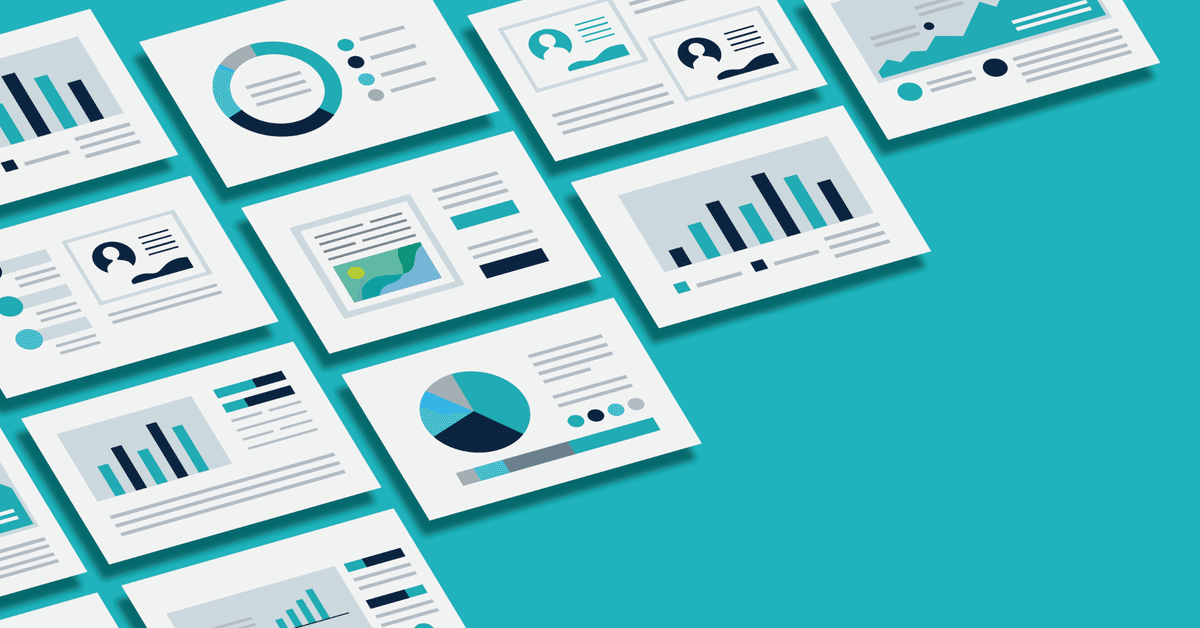
【Tableau】WOW2023 Week3 学びのまとめ(前年比変化率の計算)
TableauのトレーニングとしてWorkoutWednesdayにチャレンジしてみたので学んだことをまとめてみます。
今回やってみた課題は#WOW2023Week3「ヨーロッパのさまざまな国の特定の年の売上を視覚化(かつ前年変化率を計算して表示)する」というもの。
「前年変化率」は実務でも活用機会がありそうだと思っており、表現方法を理解しておきたい、というのがこの課題を選んだ理由です。
▷ 課題の詳細や作成条件はこちらを参照
1.できあがりイメージ
まず最初に出来上がりのイメージを。
国と都市はリストから選択可、選択した年の各国の売上推移を表示&選択された国のグラフのみ色を変える必要があります。前年比変化率はツールヒントに表示します。
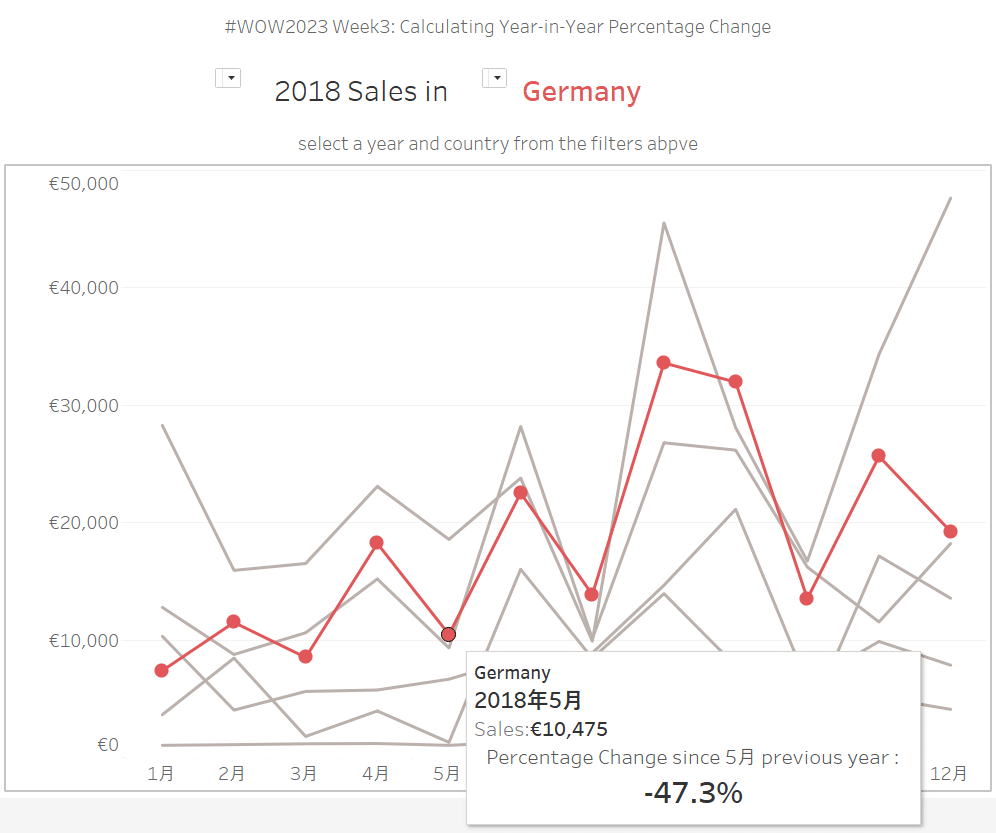
2.つまずきポイント
「年ごとの売上推移」ということで、最初はオーダー日の月を列、売上を行に入れて、オーダー日の年をクイックフィルターに設定してみました。
ですがそうしたところ、前年比の値が出せない。
フィルターすると表示年以外の値はすべて除外されるため前年の売上を計算して使用することができないのです。
3.課題を通しての学び
①パラメーター
前述のつまずきをクリアするために使用したのは「パラメーター」です。
※クリアのヒントは解説動画からいただきました
この課題では2つのパラメーターを使用しました。
Yearパラメーター
データそのものの絞り込みを避けるため、選択肢となる年をパラメーターに設定します。
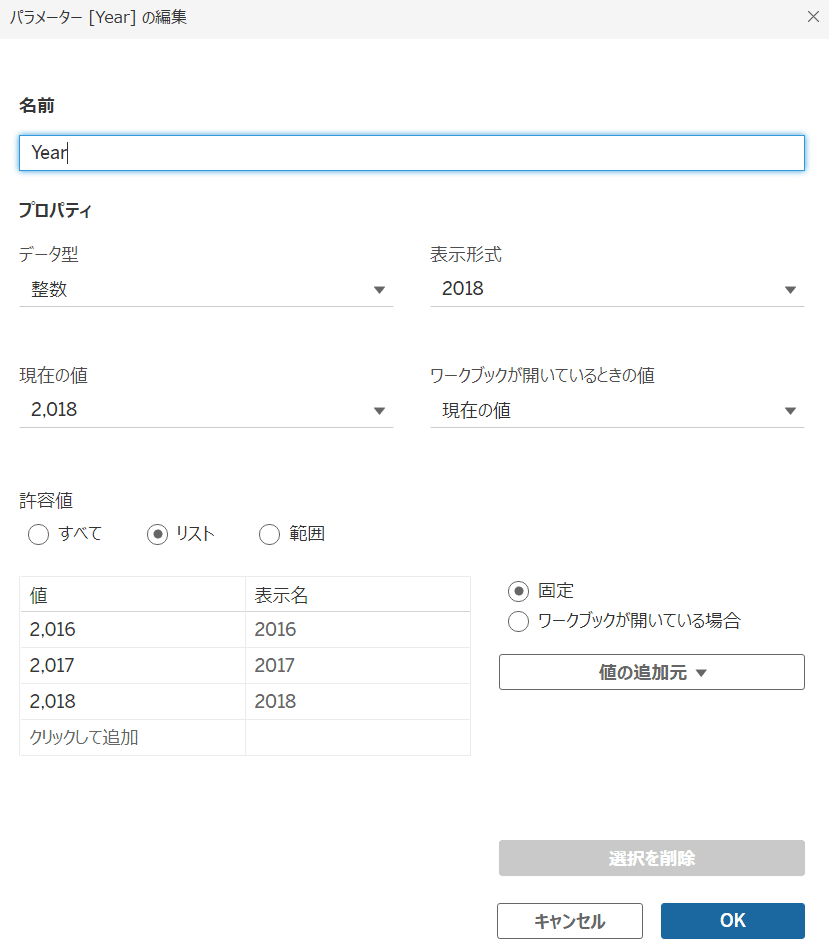
このパラメーターを作成したうえで
当年売上、前年売上として使用する以下の計算フィールドを作成しました。
選択した年の売上(当年売上):
yearパラメーター=オーダー日の年が同じデータの売上
選択年の前年売上:
yearパラメーター -1とオーダー日の年が同じデータの売上
Countryパラメーター
もうひとつ必要となったのがCountryパラメーターです。
単に国ごとにグラフの色を変える場合はCountryを色にのせればOKですが、選択された国以外はグレーにしようと思うと「選択した国かどうか」の判定を入れる必要がありました。
Countryパラメーターを作成して

「選択した国」を表す計算フィールドを作成

この「選択した国」を色に入れ、
'other'の場合はグレーとなるよう設定しました。
➁Nullの処理
今回の課題でのもうひとつの学びがNullの処理方法でした。
売上データにはその月やその国の売上が存在しない場合がありえます。
そういったデータへの手当として、今回作成した「当年売上」「前年売上」の計算フィールドはこのようにZN関数を使用しています。
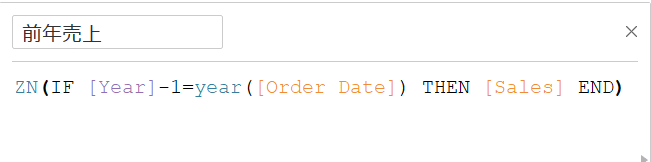
ZN関数は値が取れない場合「0」を返してくれる関数とのこと。
このようにZN関数を入れておくと、売上データがない場合も「0」として処理してくれるので正しく計算ができます。便利!
4.おわりに
WorkoutWednesdayでは見本を忠実に再現することが求められるので、細かなところまで考慮を入れる必要があり、とても勉強になりました。
他の課題にもチャレンジしていきたいです。
また最初にも書いた通り、前年比較というのは特に業績分析など財務関連の業務では使う機会があるのではないかと思います。
シンプルなものだと以下のようなグラフで前年同時期との差を表現したり。

私自身、業務で会計データを扱っているので、実務でも今回の学びを活かしていけたらと思います。
お読みいただきありがとうございました。
この記事が気に入ったらサポートをしてみませんか?
